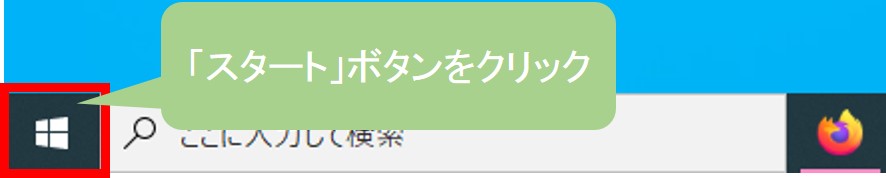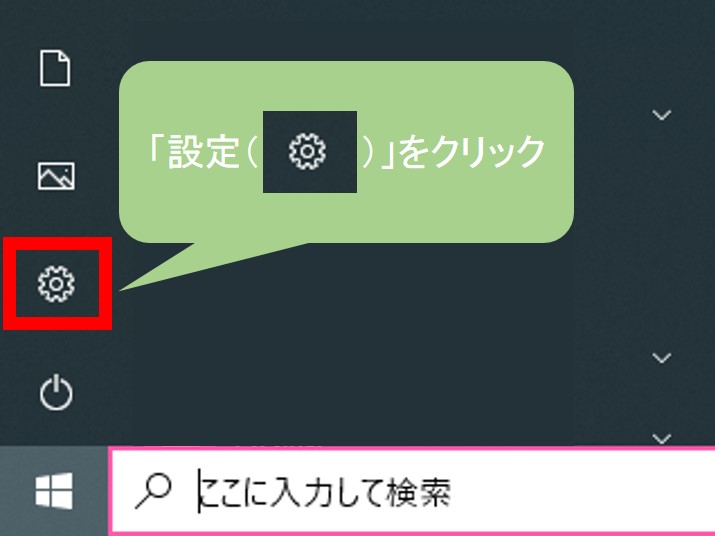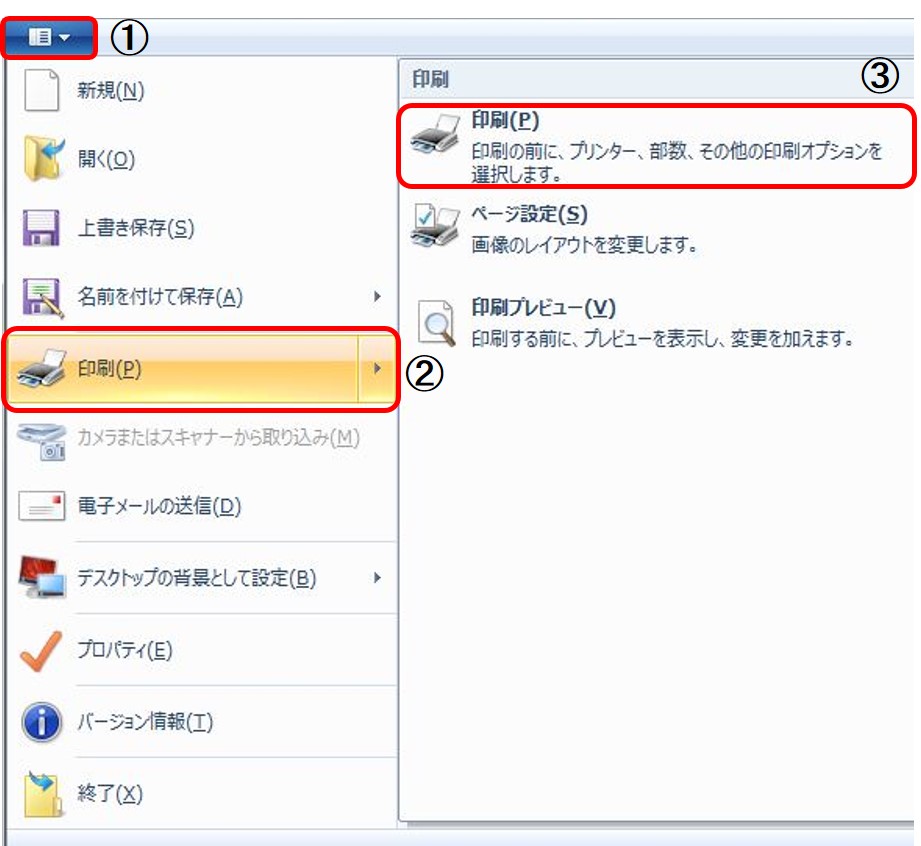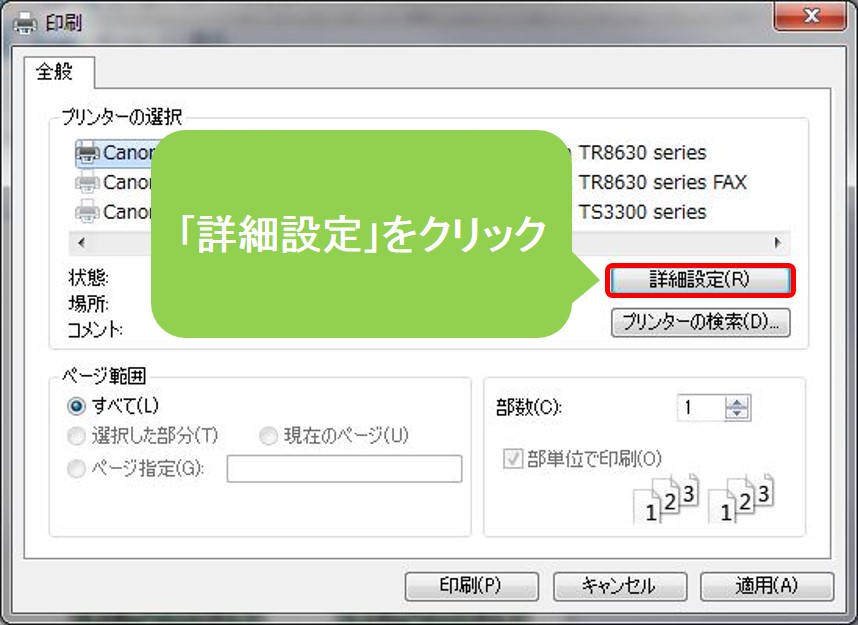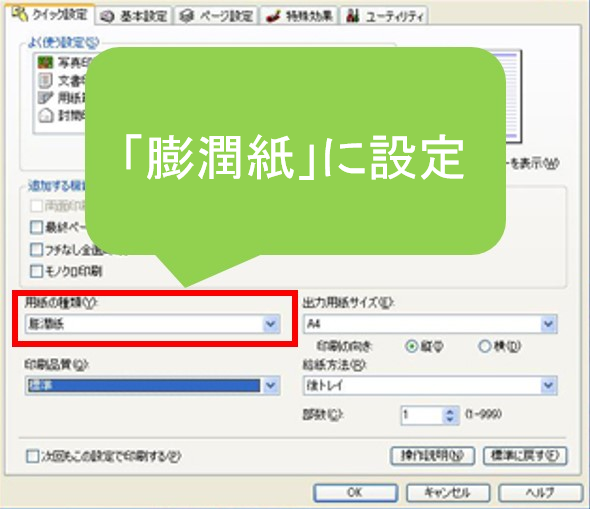プリンターで自作ステッカー・ラベルを作ろう「オリジナルステッカーやラベルシールを作ってみたい!」と考えたことはありませんか? そんな方に簡単なオリジナルステッカーの作成方法をご紹介します! プリンターでステッカー・ラベルを作るとなかなか便利!あまりピンとこないかもしれませんが
ステッカー・ラベルの作成方法用意するもの
今回はグラスに貼るラベルシールを作成して、オリジナルのグラスカップを作ってみます。 ▼専用のラベルフィルムを用意します。  
▼プリンターのトレイ(下トレイでも可)に入れて素材画像を印刷。 
▼印刷の際には、印刷したい画像をまず「ペイント」で開きます。

▼印刷したい画像をペイントで開きます。 
▼使用するプリンターを選択し、「詳細設定」をクリックします。 
▼ここでは印刷の際に用紙の種類を「膨潤紙」に設定します。

▼印刷できたら、オリジナルのデザインラベルシールが完成です! 
▼オリジナルのグラスカップのできあがり!  まとめ今回はプリンターで簡単に作れるオリジナルステッカーやラベルシールの作成方法をご紹介しました。 ※専用フィルム用紙によっては染料インクのみしか使えない物もあるので注意が必要です。 ステッカーやラベルを作る時に便利なフリーソフトはこちら! 高機能ラベル作成ソフト。多種ラベルも作成可。 オリジナルの箱やパッケージを作ってみたいけど、自宅プリンターでどうにもうまくできないなんて方は、化粧箱・パッケージ製造の株式会社ケイパックに制作依頼をしてみてはいかがでしょうか。 |